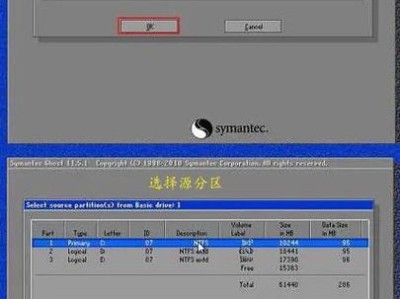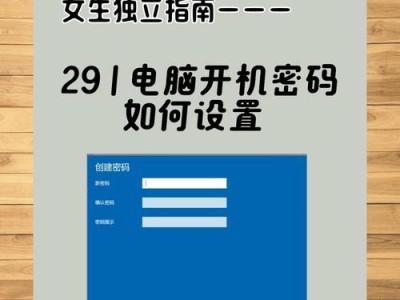随着科技的进步,Win10系统成为了许多用户的首选操作系统。然而,有些用户可能不太清楚如何将Win10系统安装到自己的硬盘上。本文将为大家详细介绍如何进行硬盘装机,帮助初学者轻松掌握Win10系统的安装。
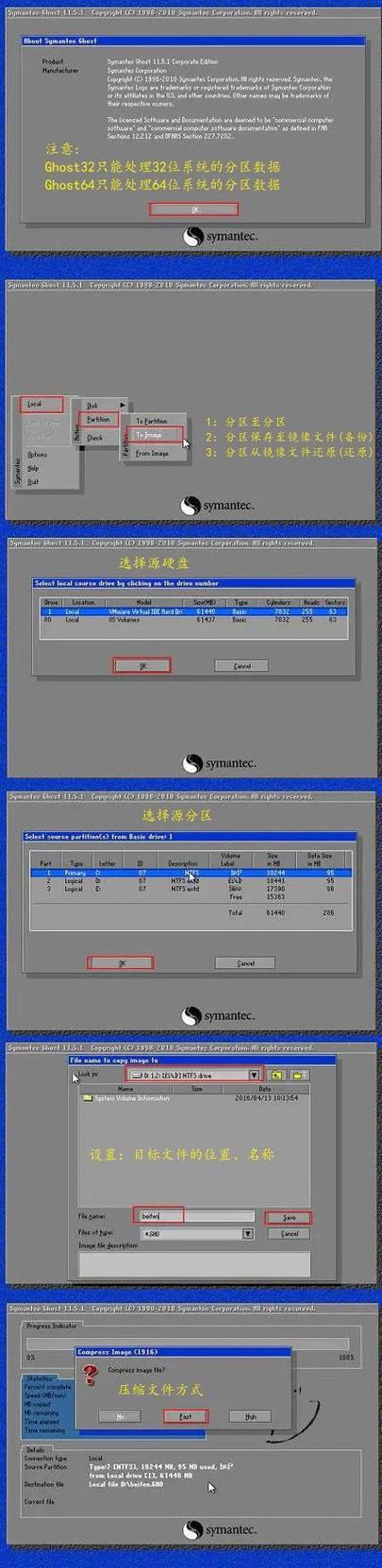
准备工作——备份重要数据
在开始安装Win10系统之前,务必先备份重要的数据。这包括个人文件、照片、音乐等等。备份是非常重要的,以防止安装过程中出现意外导致数据丢失。
选择适合的硬盘
在进行硬盘装机之前,您需要选择一块适合安装Win10系统的硬盘。确保硬盘容量足够大,并且具备良好的读写速度,以保证系统的正常运行。

准备Win10系统安装盘
为了进行硬盘装机,您需要事先准备一个Win10系统的安装盘。您可以从官方网站下载镜像文件,并使用制作启动盘的工具将其写入U盘或者DVD光盘中。
进入BIOS设置
在安装Win10系统之前,您需要进入计算机的BIOS设置。一般来说,您可以通过按下开机时显示的按键(通常是Del、F2、F10或者F12)来进入BIOS设置界面。
选择启动设备
进入BIOS设置界面后,您需要找到“Boot”或者“启动”选项。在其中,选择您之前准备好的启动盘作为首选启动设备,并将其放到启动顺序的首位。
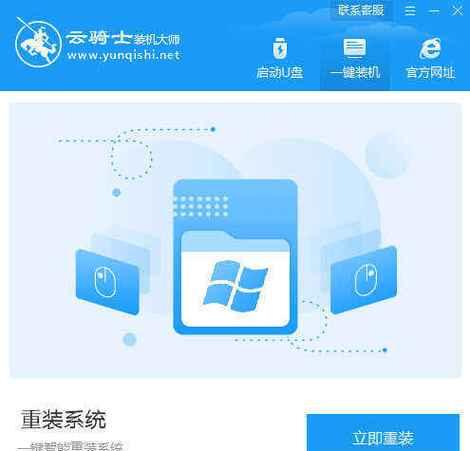
保存并重启
在完成启动设备的选择之后,请记得将BIOS设置保存,并重启计算机。计算机将会从您之前准备好的启动盘上启动,并进入Win10系统安装界面。
选择安装语言和其他设置
在进入Win10系统安装界面后,您需要选择适合自己的安装语言、时区等其他设置。点击相应选项并进行选择,然后点击“下一步”按钮继续。
接受许可协议
在进行Win10系统安装之前,您需要先接受许可协议。请仔细阅读协议内容,如果同意,请勾选“我接受许可条款”选项,然后点击“下一步”。
选择安装类型
在安装类型界面,您可以选择“自定义:仅安装Windows(高级)”选项。这样可以让您选择硬盘上的分区,并进行更详细的安装设置。
进行硬盘分区
在自定义安装类型界面,您可以看到已经连接到计算机的硬盘。您可以选择将硬盘分成几个区,也可以选择删除现有分区并创建新的分区。
选择安装位置
在进行硬盘分区之后,您需要选择Win10系统的安装位置。请确保选择正确的分区,并点击“下一步”按钮继续。
等待系统安装
在选择安装位置之后,系统会开始进行Win10系统的安装。这个过程可能需要一些时间,请耐心等待,直到安装完成。
设置用户账户和密码
在Win10系统安装完成后,您需要设置一个用户账户和密码。请填写相关信息,并记住密码,以便日后登录系统时使用。
系统初始化
在设置用户账户和密码之后,系统会进行一些初始化操作。这个过程可能需要一些时间,请耐心等待,直到系统完全初始化完成。
欢迎使用Win10系统!
经过以上步骤,您已成功将Win10系统安装到硬盘上。现在,您可以享受Win10带来的各种功能和便利了!
通过本文的介绍,相信大家已经掌握了如何将Win10系统安装到硬盘上的方法。在进行硬盘装机时,记得备份数据、选择适合的硬盘、准备系统安装盘,并按照步骤进行操作。希望本文对大家有所帮助!